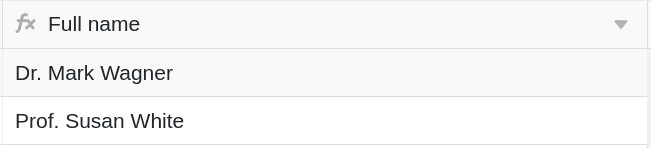Table des matières
Les formules de SeaTable vous offrent différentes possibilités de travailler avec les données de vos tableaux. L’une d’entre elles consiste à fusionner les contenus de différentes colonnes de texte . En utilisant une formule appropriée, vous pouvez fusionner autant de contenus que vous le souhaitez provenant de différentes colonnes dans une seule colonne de formule.
Fusionner des colonnes de texte
Dans l’exemple concret, l’objectif est de combiner, à l’aide d’une formule, les contenus (nom, prénom et titre) des trois premières colonnes en un nom complet.

Pour cela, vous ajoutez d’abord une colonne de formule au tableau, dans l’éditeur de laquelle vous pouvez ensuite insérer la formule.
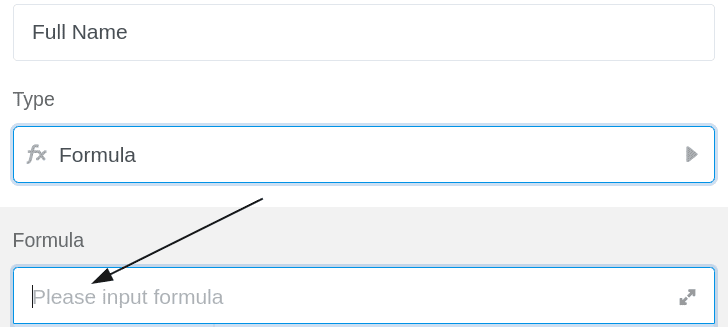
Pour fusionner des contenus de différentes colonnes de texte dans une seule colonne, vous devez toujours faire référence aux noms des colonnes dans lesquelles se trouvent les contenus correspondants dans votre tableau. Il est particulièrement important que les noms des colonnes soient encadrés par des accolades, sinon SeaTable ne pourra pas identifier les contenus à fusionner.
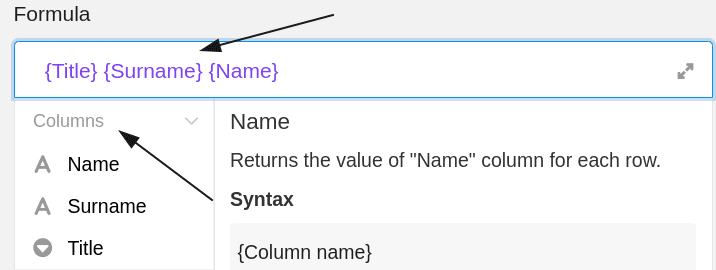
Pour réunir les contenus des colonnes de texte dans une colonne de formule, organisez d’abord les noms des colonnes dans l’ordre souhaité dans la formule et séparez-les à chaque fois par un symbole & que vous trouverez dans l’éditeur de formule près des opérandes.
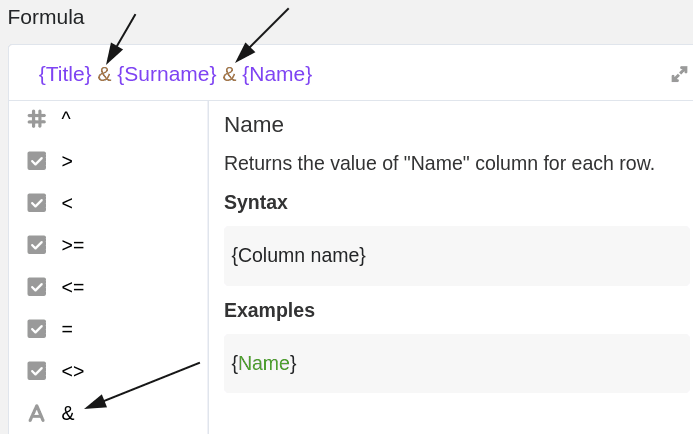
Pour que les différents contenus soient séparés par un espace, ajoutez un symbole & et deux guillemets (en haut) après les deux premiers noms de colonne.

Après confirmation de la formule saisie, les contenus des colonnes de texte sont automatiquement fusionnés et le résultat apparaît automatiquement dans la colonne de formule.